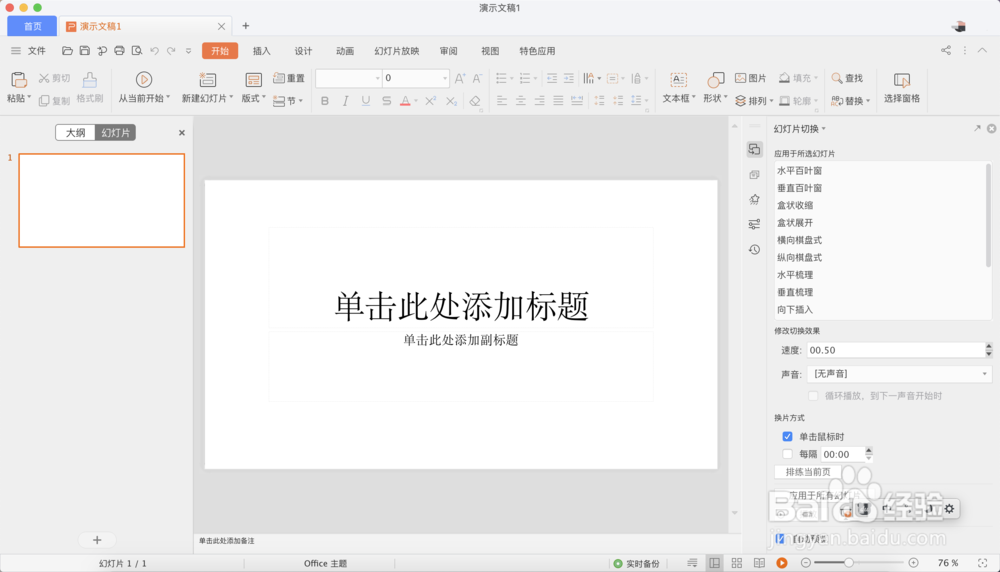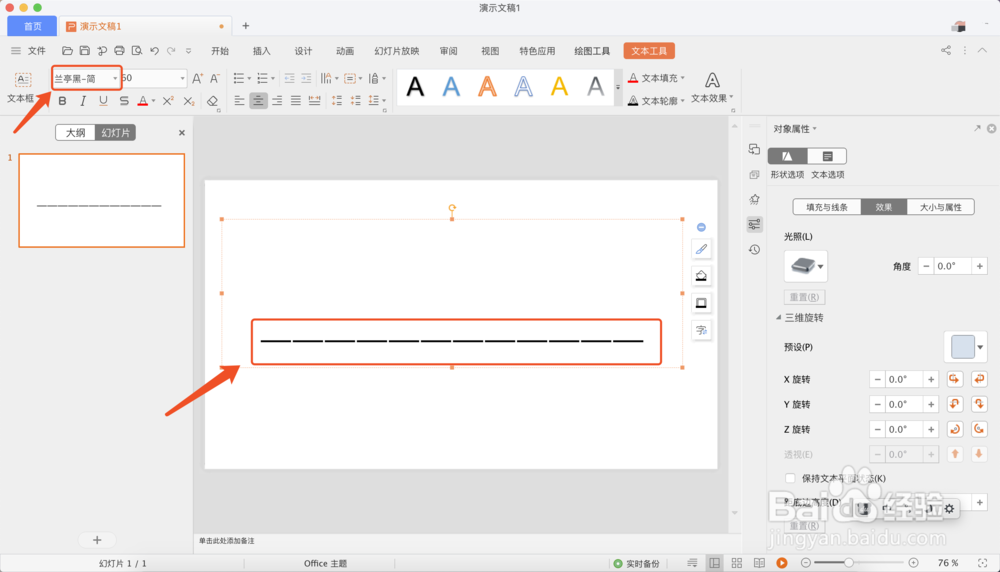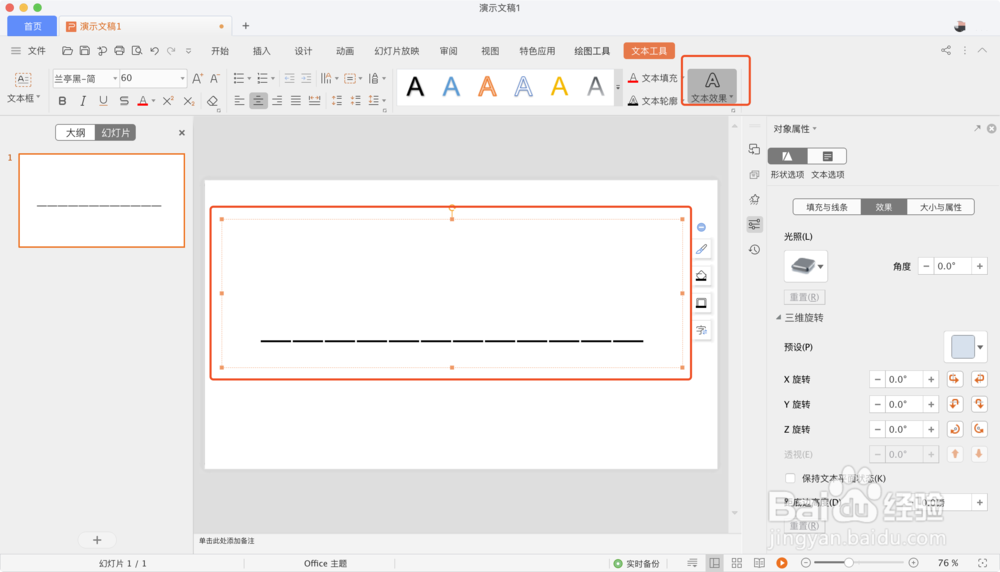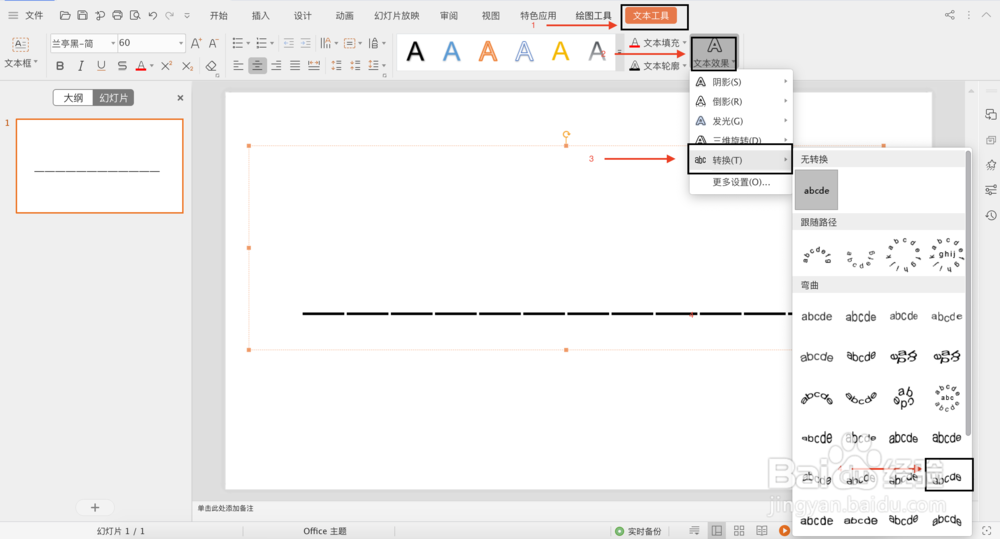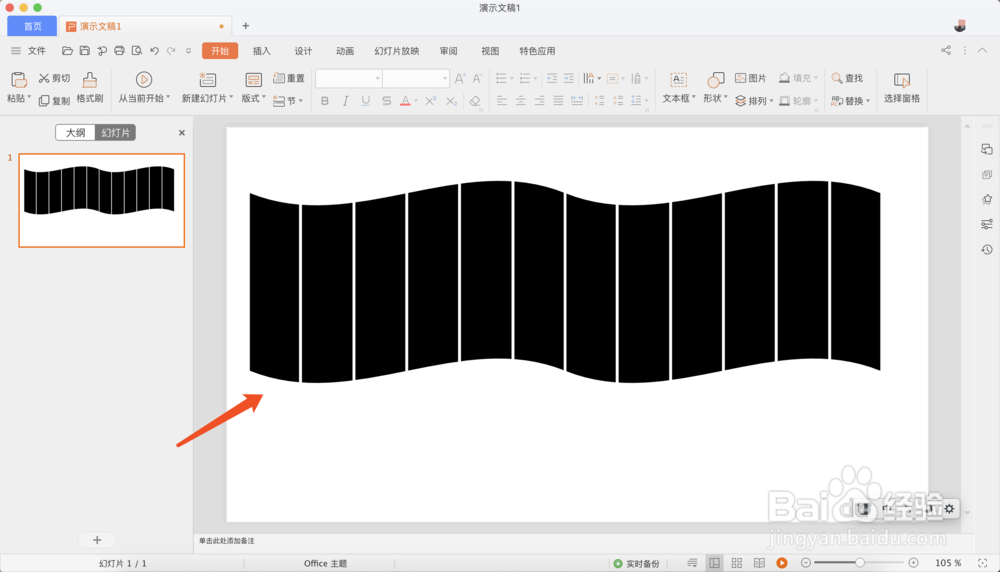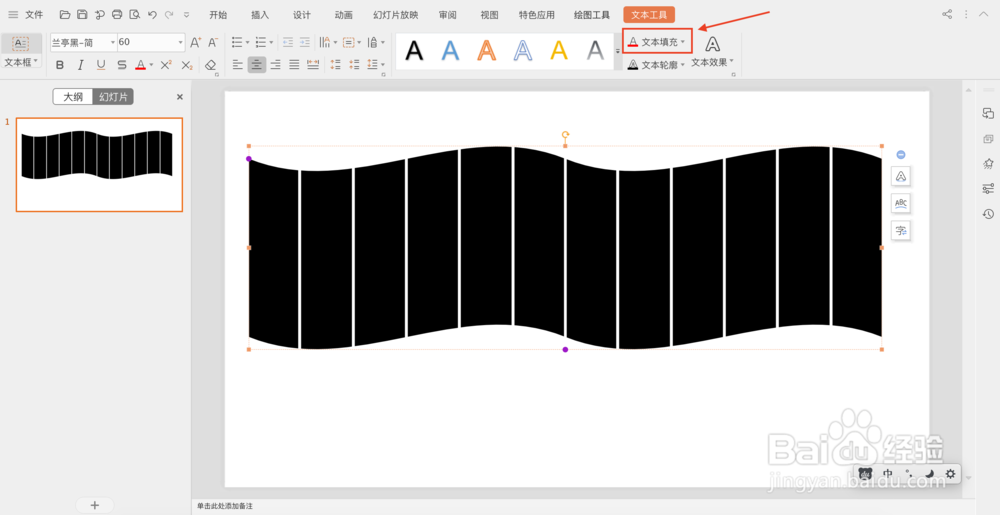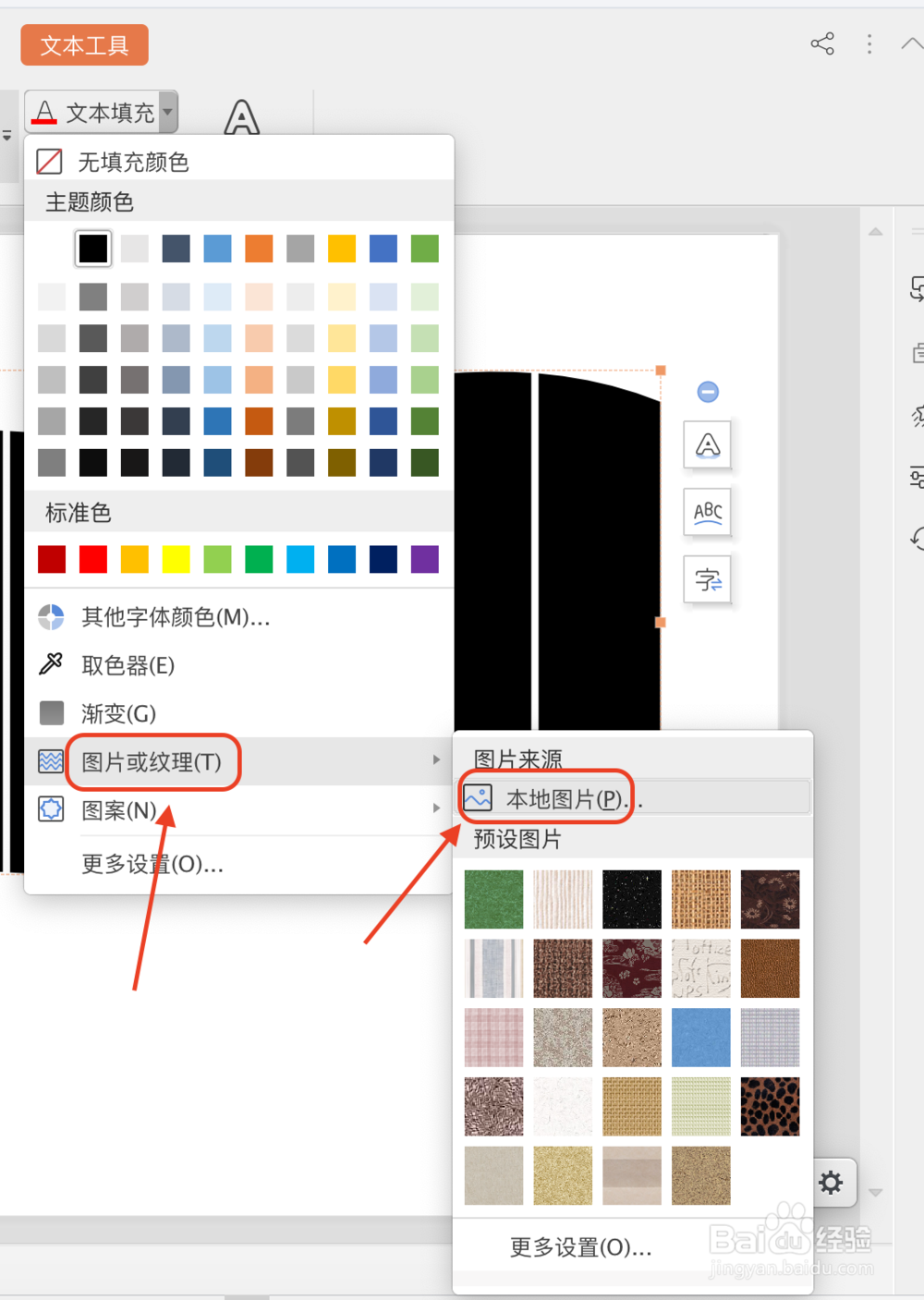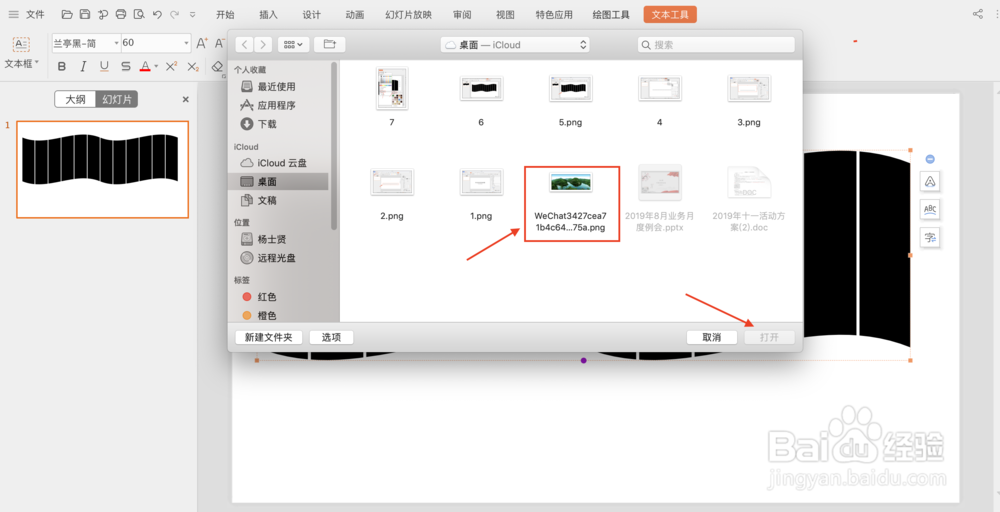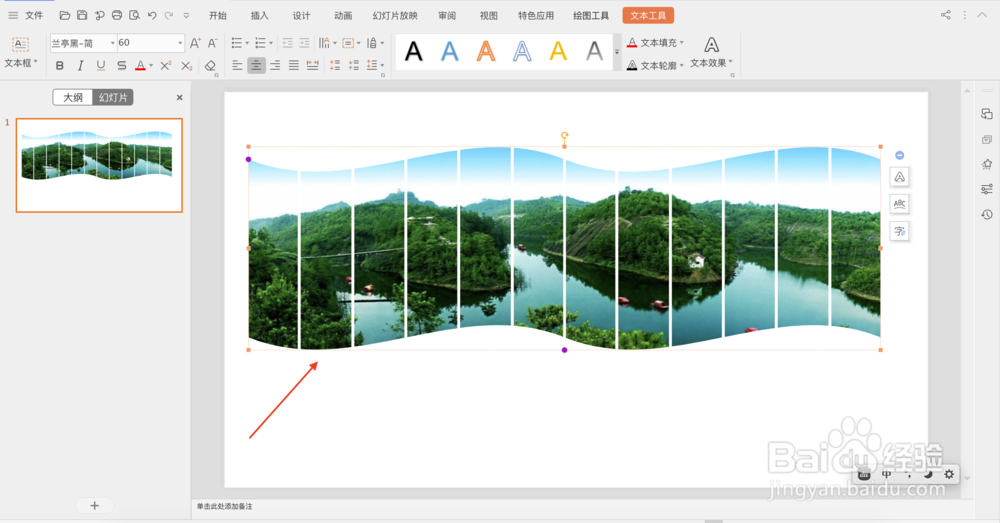PPT如何可以利用一行字和一张图片制作海报
1、首先打开一个新建的PPT文档,如图
2、将文字调整成"兰亭黑",然后输入一行文字"一",如图
3、选中这行文字,在上方工具栏选择"文本工具"→"文本效果"如图
4、在文本效果工具框内选择"转换"→"弯曲的形状"如图
5、这时文档中的一行一字就变成了如图样式
6、然后选中文本内容,点击上方工具栏"文本填充",如图
7、选择"图片或纹理"→"本地图片",如图
8、然后选择图片,点击打开,(这时可以看到我们选择的图片是四四方方的)如图
9、这时插入的图片就变成勺阊扌靡刚才文字的样式了,这种用一行普通的字和一张普通的图片就可以做出这种非常有创意的海报了,如图
声明:本网站引用、摘录或转载内容仅供网站访问者交流或参考,不代表本站立场,如存在版权或非法内容,请联系站长删除,联系邮箱:site.kefu@qq.com。
阅读量:60
阅读量:20
阅读量:77
阅读量:76
阅读量:42